GLOBAL CUARTO PERIODO
Ingresar al link de curso de ROBLOX: https://virtualpregrado.ufps.edu.co/
USUARIO: NUMERO DE IDENTIFICACION
- Copiar en el cuaderno el origen y las generaciones de los computadores.
- Para la próxima clase traer papel boom y marcadores.
https://es.educaplay.com/recursos-educativos/12906370-evolucion_de_los_computadores.html
ACTIVIDAD : 6A-----> 289486
6B------> 647905
6C-------> 750592
FECHA: 21 DE FEBRERO DE 2024 TALLER EN CLASE HISTORIA DE LOS COMPUTADORES
📒📖📖📝
https://drive.google.com/file/d/16um1vM39LajuygrLK58tOI-EkLDBJlqE/view?usp=sharing
📖📝📝📒
ACTIVIDAD EN EL COMPUTADOR
1. https://wordwall.net/es/resource/68308271
2.https://es.educaplay.com/recursos-educativos/22600439-crucigrama_evolucion_de_la_computacion.html
01 DE ABRIL: ACTIVIDAD EN CLASE
Fecha: ____________________
INSTRUCCIONES:
- Definiciones básicas
- Relación entre Ciencia, Técnica y Tecnología
- Aplicaciones y ejemplos
- Reflexión y opinión personal
Responde las siguientes preguntas y realiza los dibujos cuando se soliciten.
-
¿Qué es la ciencia? Escribe tu propia definición y dibuja un ejemplo de un científico en su laboratorio.
-
¿Qué es la técnica? Explica con tus palabras y haz un dibujo de una técnica que uses en tu vida diaria.
-
¿Qué es la tecnología? Escribe una definición breve y dibuja un invento tecnológico.
-
Explica cómo la ciencia y la tecnología están relacionadas. Usa un ejemplo.
-
¿Cómo influye la técnica en la creación de nuevas tecnologías? Da un ejemplo.
-
Dibuja un diagrama donde se vea la relación entre ciencia, técnica y tecnología.
-
Menciona tres inventos tecnológicos que hayan sido posibles gracias a la ciencia.
-
Describe una situación donde uses la ciencia, la técnica y la tecnología al mismo tiempo.
-
Dibuja una situación cotidiana donde se apliquen estos tres conceptos.
-
¿Crees que la tecnología podría existir sin la ciencia? Justifica tu respuesta.
-
¿Cuál consideras que ha sido el mayor impacto de la tecnología en la vida moderna?
-
Dibuja un invento tecnológico del futuro que te gustaría que existiera y explícalo.
- Teclado PC XT de 83 teclas (en desuso)
- Teclado PC AT de 84 teclas (en desuso)
- Teclado extendido de 101 teclas
- Teclado extendido Windows de 104 teclas.
- El teclado alfanumérico es similar al teclado de una máquina de escribir, dispone de todas las letras del alfabeto, los diez dígitos decimales y todos los signos de puntuación y acentuación, además de la barra espaciadora.
- El teclado numérico es similar al de una calculadora, dispone de los diez dígitos decimales, las operaciones matemáticas más habituales (suma, resta, multiplicación y división) Además de la tecla “Bloq Num” o “Num Lock” que activa o desactiva este teclado.
- Las teclas de función se sitúan el la parte superior del teclado alfanumérico, van del F1 al F12, y son teclas que aportan atajos en el uso del sistema informático. Por ejemplo, al pulsar F1 se suele activar la Ayuda del programa que se está usando. Algunos teclados modernos incluyen otro conjunto de teclas en la parte superior a las de función que permiten acceder a Internet, abrir el correo electrónico o controlar la reproducción de archivos multimedia. Estas teclas no tienen un carácter universal y dependen de cada fabricante, pero también se pueden considerar teclas de función.
- Las teclas de Dirección se sitúan entre el teclado alfanumérico y el teclado numérico y son las flechitas que permiten mover el cursor a la derecha-izquierda y arriba-abajo (3)
 Tecla mayúsculas que sirve para que la pulsemos y sin soltarla escribamos una o varias letras con la otra mano, en mayúsculas y en el momento que la soltamos todo aparecerá en minúsculas (por ejemplo para escribir Carlos, pulsaríamos esta tecla y sin soltarla pulsamos la "C", luego la soltamos y escribimos el resto "arlos").-Veis que en la foto aparece "Shift" pero en la mayoría de los teclados solo viene la flecha.-Es una de las teclas duplicadas para comodidad, pues vereis que está también a la derecha de este bloque alfanumérico que vemos.
Tecla mayúsculas que sirve para que la pulsemos y sin soltarla escribamos una o varias letras con la otra mano, en mayúsculas y en el momento que la soltamos todo aparecerá en minúsculas (por ejemplo para escribir Carlos, pulsaríamos esta tecla y sin soltarla pulsamos la "C", luego la soltamos y escribimos el resto "arlos").-Veis que en la foto aparece "Shift" pero en la mayoría de los teclados solo viene la flecha.-Es una de las teclas duplicadas para comodidad, pues vereis que está también a la derecha de este bloque alfanumérico que vemos. No tienen una función determinada, dependiendo de la configuración de cada programa.
No tienen una función determinada, dependiendo de la configuración de cada programa.EJERCICIOS:TECLADO
- WORD:
- Que es Word y para que sirve? --------> Buscar la respuesta en el LIBRO WORD
- Cuales son los componentes de word
🧱 1. Cinta de opciones (Ribbon)
Es la barra superior que organiza las herramientas en pestañas. Incluye:
-
Inicio: Formato de texto (fuente, párrafo, estilo).
-
Insertar: Tablas, imágenes, formas, encabezados, pies de página, etc.
-
Diseño: Temas, colores, bordes de página.
-
Disposición (o Diseño de página): Márgenes, orientación, tamaño del papel.
-
Referencias: Índices, citas, bibliografía.
-
Correspondencia: Combinar correspondencia (cartas, sobres).
-
Revisar: Ortografía y gramática, comentarios, control de cambios.
-
Vista: Modo de lectura, diseño de impresión, zoom, dividir ventana.
📝 2. Área de trabajo (hoja de documento)
Es el espacio en blanco donde escribes y editas el contenido.
🔠 3. Barra de herramientas de acceso rápido
Ubicada en la parte superior izquierda. Contiene accesos directos personalizables como:
-
Guardar
-
Deshacer / Rehacer
-
Imprimir
🔎 4. Regla
Muestra los márgenes y permite ajustar sangrías y tabulaciones.
📌 5. Barra de estado
Ubicada en la parte inferior del documento. Muestra:
-
Número de páginas
-
Número de palabras
-
Idioma
-
Estado del documento (modo de revisión, diseño de impresión, etc.)
📂 6. Pestañas contextuales
Aparecen cuando insertas ciertos elementos (por ejemplo, una tabla o imagen). Ofrecen opciones específicas de edición.
🔧 7. Panel de navegación
Permite ver una estructura del documento por títulos y buscar contenido fácilmente.
🧾 8. Vistas del documento
Permite cambiar el modo en que se muestra el documento:
-
Diseño de impresión
-
Diseño web
-
Esquema
-
Borrador
📤 9. Opciones de archivo (Menú “Archivo”)
Desde aquí puedes:
-
Crear nuevos documentos
-
Abrir, guardar, exportar o imprimir
-
Acceder a propiedades del documento
3. dibujar la siguiente ventana
CULTURA DIGITAL
PENSAMIENTO COMPUTACIONAL
DILEMA DE LAS REDES SOCIALES
Cuestionario: El dilema de las redes sociales
Lee atentamente las siguientes preguntas y
responde con tus propias palabras según lo comprendido en la película 'El
dilema de las redes sociales'.
1. ¿Qué significa la frase 'si no pagas por
el producto, tú eres el producto' en relación con las redes sociales?
2. ¿Por qué crees que muchas personas pasan
tantas horas conectadas a redes como TikTok, Instagram o Facebook?
3. ¿Cómo pueden las redes sociales afectar
la autoestima de los jóvenes?
4. ¿Qué problemas pueden causar las
noticias falsas que se comparten en internet?
5. ¿Qué cosas buenas y malas piensas que
tienen las redes sociales en tu vida diaria?
6. Si fueras un creador de una red social,
¿qué cambios harías para que no afecte negativamente a las personas?
ACTIVIDAD RULETA
Ratón


Tipos o modelos
EJERCICIO DE DISPOSITIVOS DE ENTRADA Y SALIDA, RESOLVER LA SOPA DE LETRAS Y EN EL CUADERNO CLASIFICAR CADA UNA Y ESTABLECER A QUE DISPOSITIVO PERTENECE
31 DE JULIO
¿Qué es hardware y software?
Los dispositivos tecnológicos como computadores o smartphones están compuestos por hardware y software.
Hardware es el conjunto de componentes físicos de los que está hecho el equipo y software es el conjunto de programas o aplicaciones, instrucciones y reglas informáticas que hacen posible el funcionamiento del equipo.
¿Qué es el hardware?
Es la parte que puedes ver y tocar de los dispositivos. Es decir, todos los componentes de su estructura física como pantallas y teclados.
¿Cuál es el software?
Estos son los programas informáticos que hacen posible la ejecución de tareas específicas dentro de un computador. Por ejemplo, los sistemas operativos, aplicaciones, navegadores web, juegos o programas.
Estas características siempre trabajan de la mano. Mientras el software aporta las operaciones, el hardware es el canal físico por el cual dichas funciones pueden realizarse.
Aunque aún no tengamos idea de cómo evolucionen las cosas, esta combinación seguirá funcionando como la base del desarrollo tecnológico.
ACTIVIDAD 1
SISTEMA OPERATIVO 21 DE AGOSTO
ACTIVIDADES PRACTICAS:
¿Qué es hardware y software?
Computadores de escritorio y portátiles
GLOBAL SEGUNDO PERIODO



















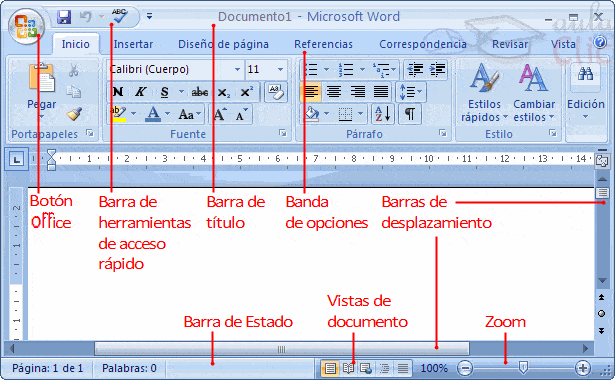


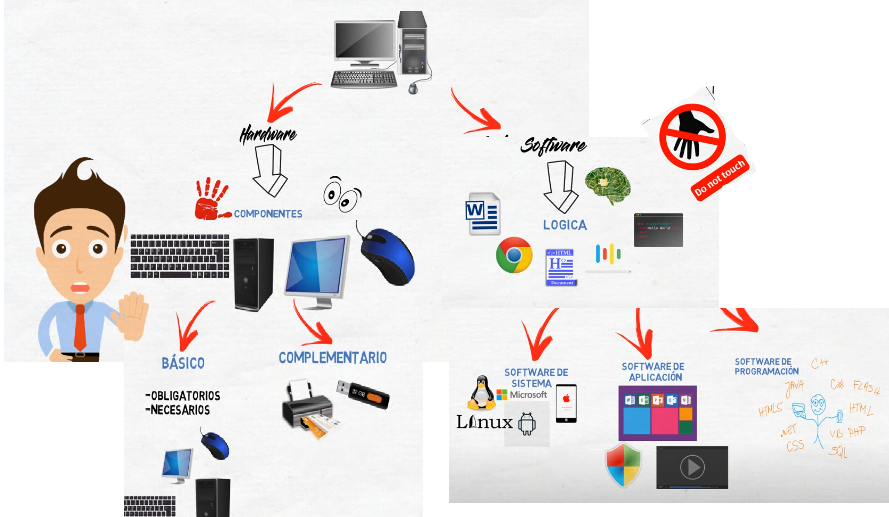

Este comentario ha sido eliminado por el autor.
ResponderEliminarq bien
ResponderEliminarmuy inteligente
ResponderEliminarhola
ResponderEliminarEste comentario ha sido eliminado por un administrador del blog.
ResponderEliminar